Ngày nay, việc sử dụng đồng hồ định vị cho trẻ em đã trở thành lựa chọn phổ biến của nhiều bậc phụ huynh hiện đại. Trong đó, thương hiệu myFirst nổi bật nhờ thiết kế thân thiện, dễ sử dụng và tích hợp nhiều tính năng tiện ích. Bài viết sau sẽ hướng dẫn sử dụng đồng hồ định vị trẻ em myFirst chi tiết từ A-Z, giúp bạn nắm rõ mọi thao tác một cách nhanh chóng, hiệu quả.
Tóm tắt nội dung
- Cách tạo tài khoản phụ huynh và tài khoản con
- Cách liên kết đồng hồ và ứng dụng myFirst Circle
- Cách cập nhật phần mềm đồng hồ thông minh trẻ em myFirst
- Cách chia sẻ vị trí trên đồng hồ thông minh trẻ em myFirst
- Cách Factory Reset trên đồng hồ thông minh trẻ em myFirst
- Cách thêm liên hệ trên đồng hồ thông minh trẻ em myFirst
Cách tạo tài khoản phụ huynh và tài khoản con
Trước khi sử dụng chiếc đồng hồ định vị myFirst, việc đầu tiên bạn cần làm là tải ứng dụng myFirst Circle về điện thoại. Ứng dụng này hoàn toàn miễn phí, có thể tìm thấy dễ dàng trên CH Play (với thiết bị Android) hoặc App Store (dành cho iPhone, iPad).
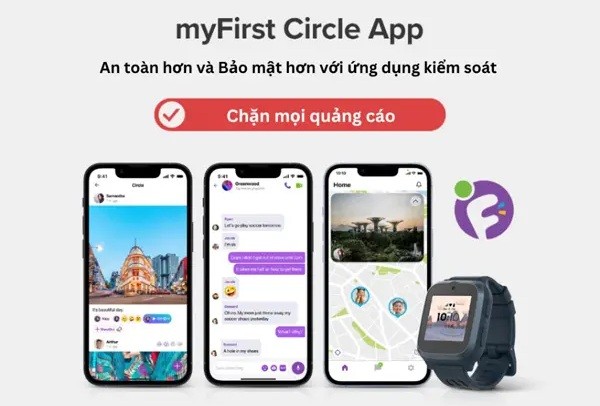
Việc phân chia tài khoản người lớn và trẻ nhỏ giúp đảm bảo quyền quản lý hiệu quả và dễ dàng theo dõi hoạt động của con.
Tạo tài khoản người giám hộ
Bước 1: Mở ứng dụng myFirst Circle và bắt đầu tiến hành đăng ký.
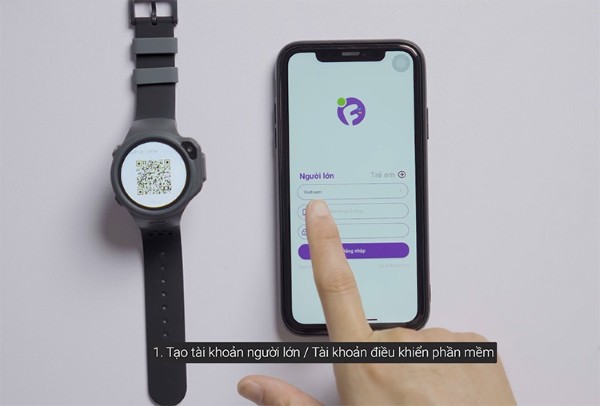
Bước 2: Nhập các thông tin cơ bản như tên, biệt danh (nên thêm ký tự đặc biệt để tránh bị trùng), địa chỉ email cá nhân và mật khẩu.
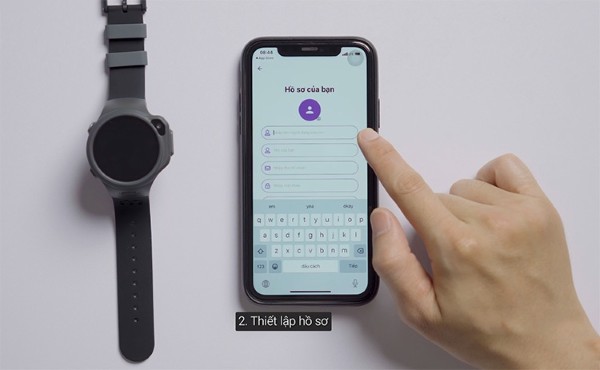
Bước 3: Sau khi hoàn tất, bạn sẽ trở thành người quản lý chính của tài khoản.
Tạo hồ sơ cho con
Bước 1: Trên giao diện chính của ứng dụng, hãy chọn “Tạo tài khoản cho con”.
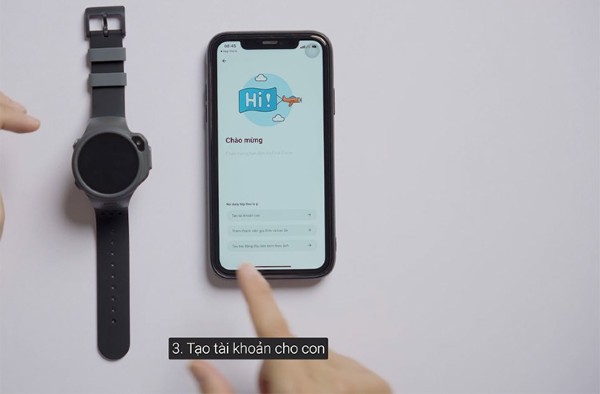
Bước 2: Nhập tên của bé, thông tin cá nhân cần thiết và email để thiết lập (nên dùng chính email của người lớn để dễ theo dõi).
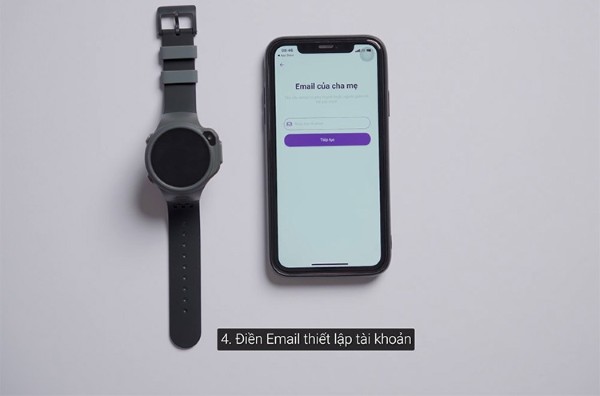
Bước 3: Nhận mã xác minh gửi về email, nhập mã để hoàn tất quá trình đăng ký.
Cách liên kết đồng hồ và ứng dụng myFirst Circle
Sau khi có tài khoản, bạn cần thực hiện thao tác liên kết đồng hồ với phần mềm myFirst Circle để có thể sử dụng đầy đủ tính năng của thiết bị.
Các bước liên kết nhanh chóng:
Bước 1: Mở nguồn đồng hồ, mã QR sẽ hiện ngay trên màn hình.
Bước 2: Trên điện thoại, vào ứng dụng và chọn “Đã liên kết” -> xác nhận đã nâng cấp lên FoneOS (nếu có).
Bước 3: Quét mã QR và nhập chuỗi 6 số ngẫu nhiên hiển thị trên mặt đồng hồ.
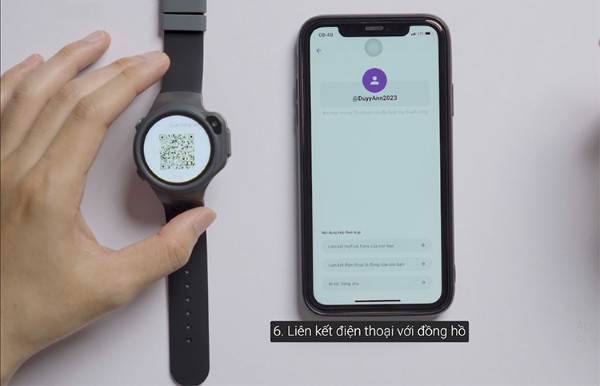
Bước 4: Khi kết nối thành công, hệ thống sẽ gửi thông báo xác nhận.
Cách cập nhật phần mềm đồng hồ thông minh trẻ em myFirst
Giống như các thiết bị công nghệ khác, đồng hồ thông minh của trẻ cũng cần được cập nhật để sửa lỗi và bổ sung tính năng mới.
Cách cập nhật phần mềm:
Bước 1: Mở ứng dụng myFirst Circle trên điện thoại.
Bước 2: Truy cập vào mục “Thiết bị của tôi”.
Bước 3: Tại đây sẽ có thông báo nếu phiên bản phần mềm của đồng hồ đã lỗi thời.
Bước 4: Chọn “Cập nhật ngay” và chờ hệ thống xử lý. Đồng hồ cần có kết nối Wi-Fi ổn định để quá trình diễn ra suôn sẻ.
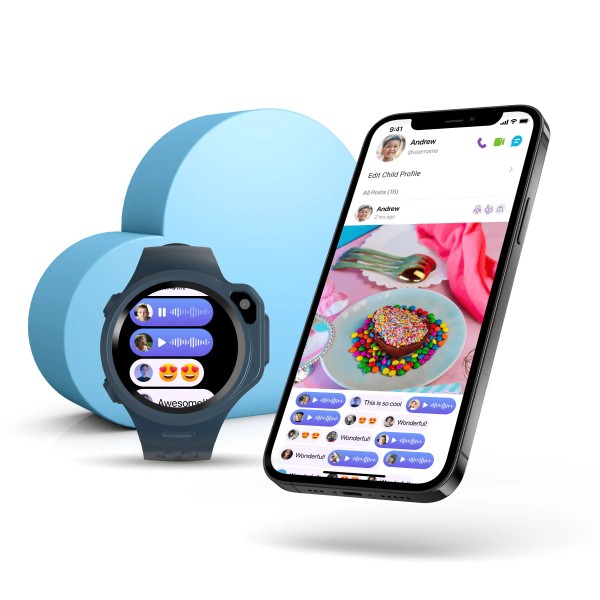
Cách chia sẻ vị trí trên đồng hồ thông minh trẻ em myFirst
Đây là tính năng quan trọng nhất của dòng sản phẩm này. Nhờ khả năng xác định vị trí chính xác, phụ huynh có thể theo dõi bé mọi lúc mọi nơi.
Bước 1: Trên ứng dụng, chọn biểu tượng định vị.
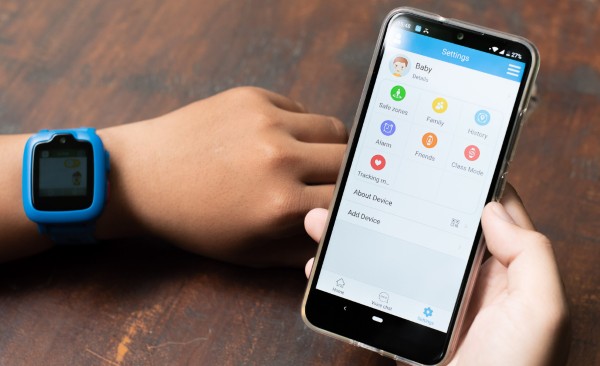
Bước 2: Hệ thống sẽ lập tức hiển thị vị trí hiện tại của trẻ thông qua tín hiệu GPS.
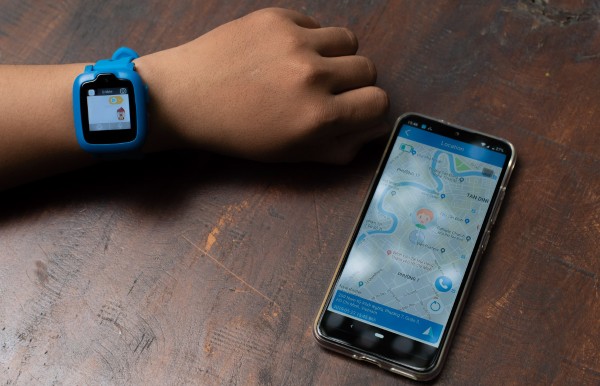
Cách Factory Reset trên đồng hồ thông minh trẻ em myFirst
Trong trường hợp muốn thiết lập lại toàn bộ hoặc chuyển giao thiết bị cho người dùng mới, bạn cần thực hiện thao tác khôi phục cài đặt gốc.
Hướng dẫn thực hiện như sau:
Bước 1: Trên đồng hồ, bạn kéo màn hình từ trên xuống dưới.

Bước 2: Nhấn chọn vào phần biểu tượng “Cài đặt”.
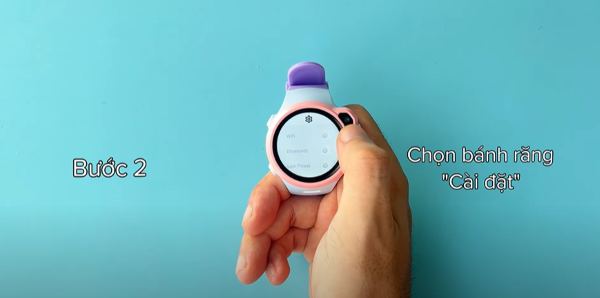
Bước 3: Nhấn liên tục nhiều lần vào biểu tượng cài đặt.

Bước 3: Nhập mật khẩu của đồng hồ.

Bước 5: Kéo xuống cuối và chọn “Reset” để đặt lại.
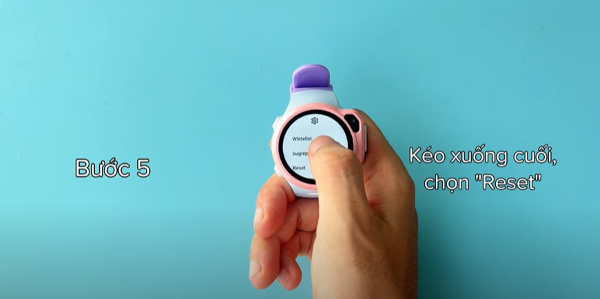
Bước 6: Chọn “Clear data”. Hệ thống sẽ xóa toàn bộ dữ liệu và trở về chế độ mặc định như lúc mới mua.

Kết quả màn hình hiển thị sau khi reset thành công.

Cách thêm liên hệ trên đồng hồ thông minh trẻ em myFirst
Để đảm bảo an toàn cho trẻ, việc thêm danh bạ liên hệ được kiểm soát chặt chẽ qua ứng dụng.
Các bước thêm liên hệ như sau:
Bước 1: Nhấn vào ảnh đại diện -> chọn “Danh sách liên hệ cho phép”.
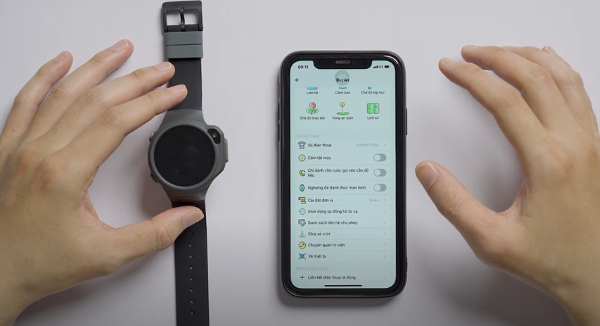
Bước 2: Nhấn biểu tượng dấu cộng + > nhập hoặc tìm kiếm số điện thoại > Nhấn Tạo.
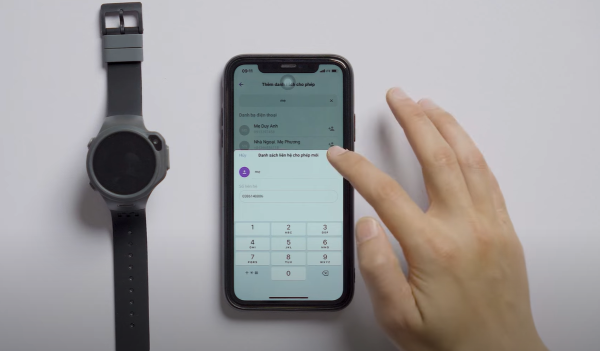
Kết luận
Hy vọng bài viết hướng dẫn sử dụng đồng hồ định vị trẻ em myFirst trên đã cung cấp đầy đủ thông tin bạn cần để bắt đầu sử dụng thiết bị một cách hiệu quả. Với sự kết hợp giữa công nghệ hiện đại và thiết kế thân thiện, myFirst không chỉ giúp phụ huynh an tâm mà còn mang lại trải nghiệm thú vị cho các bé.
Mua đồng hồ định vị myFirst chính hãng, giá ưu đãi ngay tại Viettel Store. Đặt hàng online dễ dàng – Nhận hàng nhanh chóng – Bảo hành toàn quốc. Đừng bỏ lỡ cơ hội sở hữu thiết bị thông minh để bảo vệ con yêu mỗi ngày!
Xem thêm:




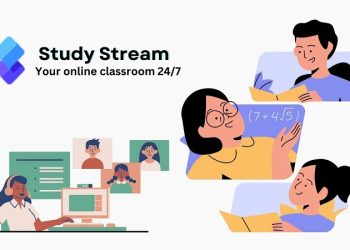











Email của bạn sẽ không được hiển thị công khai. Các trường bắt buộc được đánh dấu *
Tạo bình luận mới